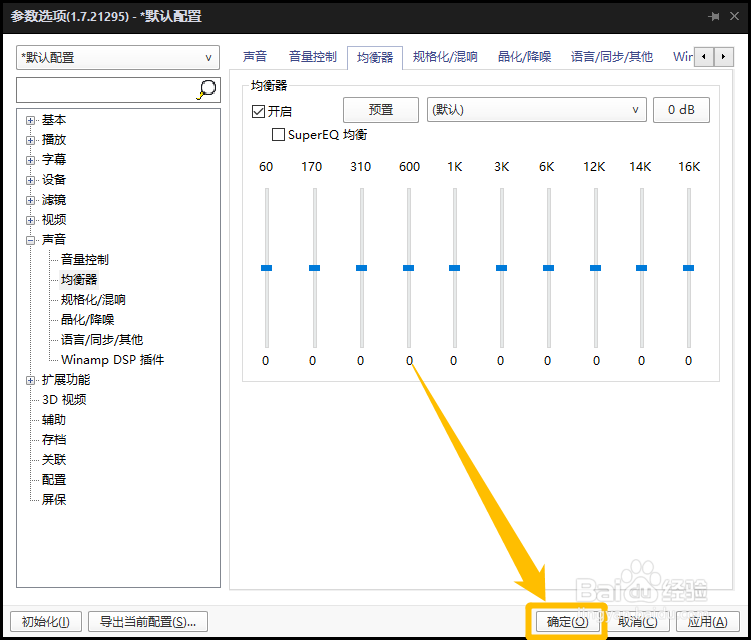以下是“PotPlayer播放器怎么开启声音均衡器功能”的经验教程

工具/原料
软件版本:PotPlayer 1.7.21295
系统平台:Windows 10
1.打开PotPlayer
1、在“PotPlayer”主界面中,点击左上方的“PotPlayer ﹀”按钮。
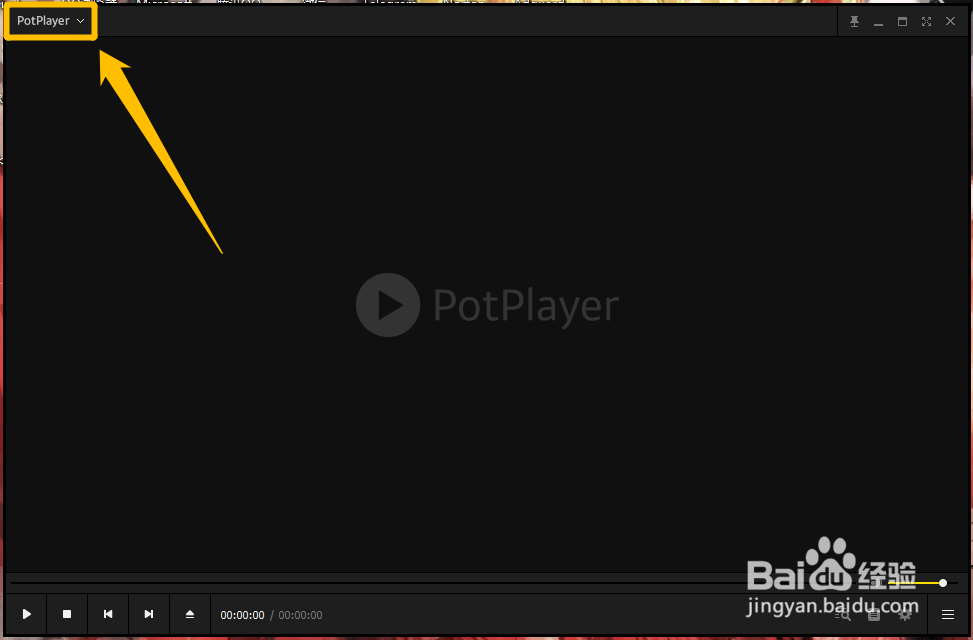
2、点击左上方的“PotPlayer﹀”按钮后,在展开的下拉框中选择“选项...”选项。
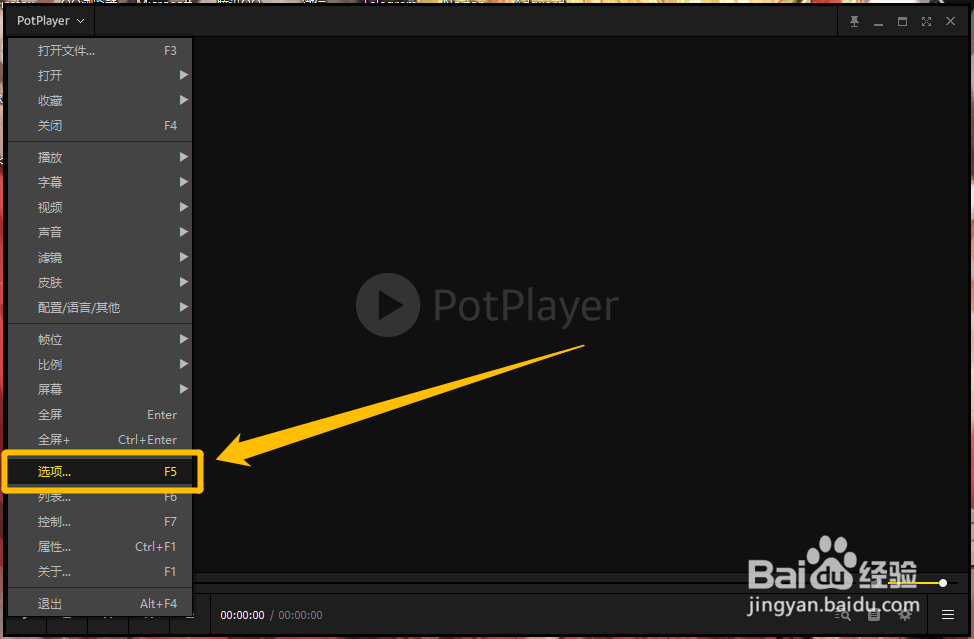
2.开启声音均衡器功能
1、在“参数选项”界面中,点击左侧的“声音”选项。

2、在“声音”选项中,点击上方的“均衡器”菜单项。

3、在“均衡器”菜单项中,勾选“均衡器”中的“开启”选项的勾选开关。
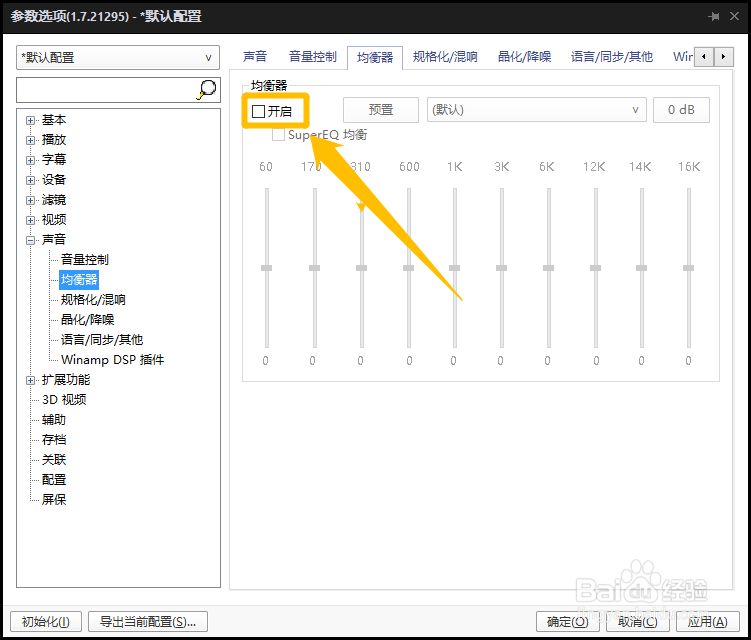
4、“均衡器”中的“开启”选项显示为“√”状态后,点击下方的“确定”按钮,这样就可以开启声音均衡器功能了。